HL-L5100DN(T)
FAQ et Diagnostic |
Gérer votre machine réseau en toute sécurité à l'aide de la Gestion Web
Pour une gestion sécurisée de votre appareil réseau, vous devez utiliser les utilitaires de gestion avec des protocoles de sécurité.
Nous recommandons l'utilisation du protocole HTTPS pour une gestion sécurisée. Pour utiliser ce protocole, HTTPS doit être activé sur votre machine.
- Le protocole HTTPS est activé par défaut.
-
Vous pouvez modifier les paramètres du protocole HTTPS à l'aide de la Gestion Web.
- Cliquez sur l’onglet Réseau.
- Cliquez Protocole sur la barre de navigation gauche.
- Cliquez sur Paramètres du serveur HTTP.
- Démarrez votre navigateur web.
- Tapez https://Nom Commun dans la barre d'adresse de votre navigateur (où "Nom Commun" est le nom commun que vous avez attribué au certificat; il peut s'agir de votre adresse IP, nom de nœud ou nom de domaine).
-
Entrez le mot de passe si vous en aviez programmé un et cliquez sur
 .
. -
Vous pouvez à présent accéder à l’appareil à l’aide du protocole HTTPS.
- Si vous utilisez le protocole SNMPv3, suivez les étapes suivantes.
- Vous pouvez également modifier les paramètres SNMP à l’aide de BRAdmin Professional 3.
- Cliquez sur l’onglet Réseau.
- Cliquez sur Protocole.
- Vérifiez que le paramètre SNMP est activé, puis cliquez sur Paramètres avancés.
-
Configurez les paramètres SNMP.
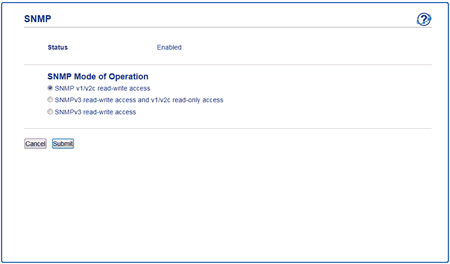
Il existe trois options pour le Mode de Fonctionnement SNMP.-
Accès SNMP v1/v2c en lecture/écriture
Dans ce mode, le serveur d’impression utilise les versions 1 et 2c du protocole SNMP. Vous pouvez utiliser toutes les applications Brother sous ce mode. Cependant, leur usage ne sera pas sécurisé puisqu’elles n’authentifieront pas l’utilisateur et que les données ne seront pas cryptées. -
Accès SNMPv3 en lecture/écriture et accès v1/v2c en lecture seule
Dans ce mode, le serveur d’impression utilise l’accès en lecture-écriture de la version 3 et l’accès en lecture seule des versions 1 et 2c du protocole SNMP.Lorsque vous utilisez Accès SNMPv3 en lecture/écriture et accès v1/v2c en lecture seule, certaines applications Brother (comme BRAdmin Light) qui accèdent au serveur d'impression ne fonctionnent pas correctement car elles autorisent l'accès en lecture seule des versions 1 et 2c. Si vous souhaitez utiliser toutes les applications, nous vous recommandons d'utiliser Accès SNMP v1/v2c en lecture/écriture.
-
Accès SNMPv3 en lecture/écriture
Avec ce mode, le serveur d’impression utilise la version 3 du protocole SNMP. Si vous souhaitez obtenir une gestion sécurisée du serveur d’impression, utilisez ce mode.Si vous utilisez le mode Accès SNMPv3 en lecture/écriture, merci de noter les éléments suivants:
- Vous pouvez utiliser uniquement BRAdmin Professional 3 ou Web Based Management pour gérer le serveur d'impression.
- A l’exception de BRAdmin Professional 3, toutes les applications utilisant le protocole SNMPv1/v2c seront restreintes. Pour permettre l'utilisation des applications SNMPv1/v2c, utilisez Accès SNMPv3 en lecture/écriture et accès v1/v2c en lecture seule ou Accès SNMP v1/v2c en lecture/écriture.
-
Accès SNMP v1/v2c en lecture/écriture
